Zoomミーティング中には、さまざまな機能について操作が可能です。ここでは、ミーティング中に参加者がギャラリービューにする / スピーカービューにする方法を見ていきます。
Zoomに必要な機器はこちら
ギャラリービューにする / スピーカービューにする
ビデオの表示方法には、「スピーカービュー」と「ギャラリービュー」の2つがあります。
スピーカービュー
スピーカービューは、話している人(アクティブなスピーカー)のビデオが拡大表示されるモードです。「ギャラリービュー」をクリックすると切り替わります。
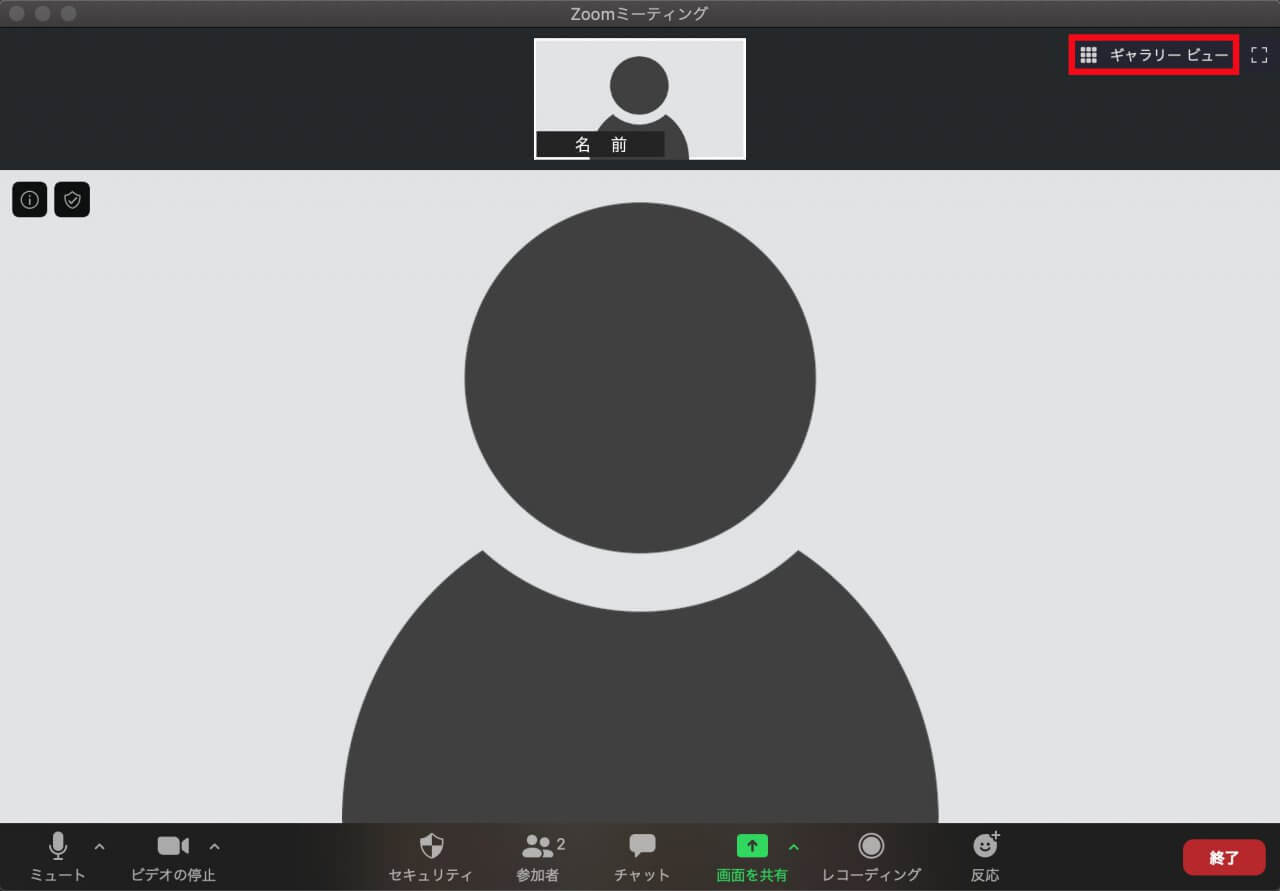
ギャラリービュー
ギャラリービューは、全員同じサイズのビデオで表示されるモードです。「スピーカービュー」をクリックすると切り替わります。
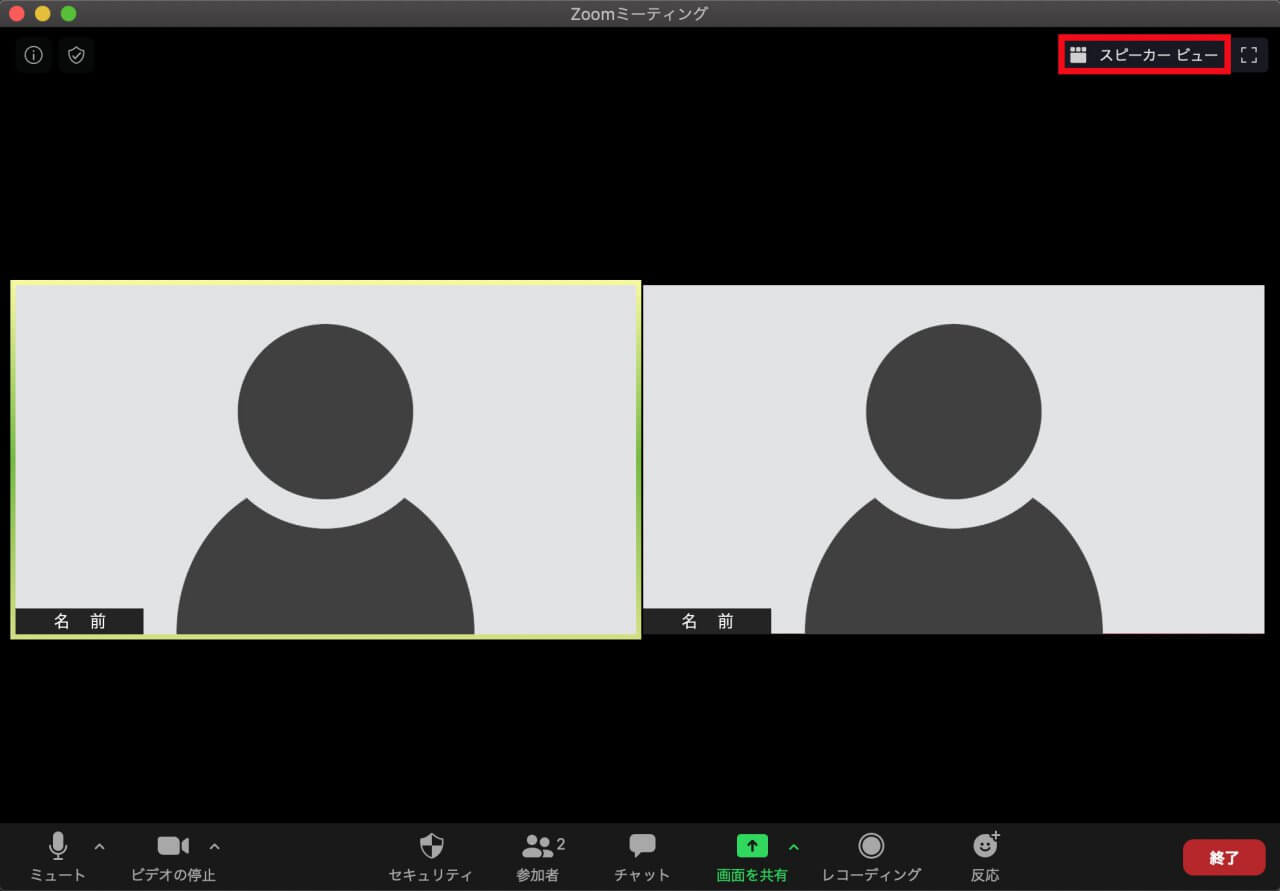
Zoomに必要な機器はこちら



コメント